еҰӮдҪ•еңЁiPhoneгҖҒiPadе’ҢMacдёҠж¶ҲйҷӨFaceTimeйҖҡиҜқдёӯзҡ„иғҢжҷҜеҷӘйҹіпјҲпјү
еңЁиҝӣиЎҢдёҘиӮғзҡ„FaceTimeйҖҡиҜқж—¶пјҢдҪ жңҖдёҚжғіеӨ„зҗҶзҡ„е°ұжҳҜиғҢжҷҜеҷӘйҹігҖӮеңЁиҝҷз§Қжғ…еҶөдёӢпјҢдҪ и¶ҠжҳҜдё“жіЁпјҢе®ғе°ұи¶ҠзғҰдәәгҖӮйӮЈд№ҲпјҢдҪ еҰӮдҪ•йҒҝе…ҚйҖҡиҜқдёӯзҡ„зҺҜеўғеҷӘйҹіпјҢд»ҘдҪҝдҪ зҡ„йҖҡдҝЎдёҚдјҡеҒңжӯўжҲ–дёӯж–ӯпјҹеҘҪеҗ§пјҢдәӢе®һиҜҒжҳҺпјҢApple жҸҗдҫӣдәҶдёҖдёӘжјӮдә®зҡ„еҠҹиғҪпјҢеҸҜд»Ҙи®©дҪ ж¶ҲйҷӨ FaceTime йҖҡиҜқдёӯзҡ„иғҢжҷҜеҷӘйҹігҖӮеҰӮжһңдҪ зҡ„FaceTime и§ӮзңӢжҙҫеҜ№еҸ—еҲ°дёҚеҝ…иҰҒзҡ„е–§еҡЈзҡ„еҪұе“ҚпјҢи®©жҲ‘еҗ‘дҪ еұ•зӨәеҰӮдҪ•еңЁ FaceTime йҖҡиҜқдёӯеҗҜз”ЁиҜӯйҹійҡ”зҰ»д»Ҙж¶ҲйҷӨ iPhoneгҖҒiPad е’Ң Mac дёҠзҡ„иғҢжҷҜеҷӘйҹігҖӮ
йҡ”зҰ» FaceTime йҖҡиҜқдёӯзҡ„иғҢжҷҜеҷӘйҹіеҰӮдҪ•ж¶ҲйҷӨFaceTimeйҖҡиҜқзҡ„иғҢжҷҜеҷӘйҹіпјҹеңЁжҲ‘们жҹҘзңӢеҗҜз”ЁиҜҘеҠҹиғҪзҡ„жӯҘйӘӨд№ӢеүҚпјҢи®©жҲ‘们йҰ–е…ҲжҹҘзңӢиҜӯйҹійҡ”зҰ»еңЁ FaceTime дёӯзҡ„е·ҘдҪңеҺҹзҗҶд»ҘеҸҠе“Әдәӣи®ҫеӨҮж”ҜжҢҒе®ғгҖӮ
иҜӯйҹійҡ”зҰ»еҰӮдҪ•еңЁ FaceTime дёӯе·ҘдҪңпјҹ
Voice Isolation еҲ©з”ЁжңәеҷЁеӯҰд№ (ML) жҠҖжңҜжқҘжҠ‘еҲ¶зҺҜеўғеҷӘйҹіе№¶еңЁ FaceTime йҖҡиҜқдёӯдјҳе…ҲеӨ„зҗҶдҪ зҡ„еЈ°йҹігҖӮеӣ жӯӨпјҢе‘Ёеӣҙзҡ„зҺҜеўғеҷӘйҹідёҚдјҡеҪұе“ҚдҪ жӯЈеңЁиҝӣиЎҢзҡ„еҜ№иҜқгҖӮ
й»ҳи®Өжғ…еҶөдёӢпјҢFaceTime дҪҝз”Ё Apple и®ҫеӨҮдёҠзҡ„ж ҮеҮҶйәҰе…ӢйЈҺгҖӮдҪҶжҳҜпјҢдёҖж—ҰдҪ е°ҶиҜӯйҹійҡ”зҰ»и®ҫзҪ®дёәйҰ–йҖүйҖүйЎ№пјҢи§Ҷйў‘йҖҡиҜқеә”з”ЁзЁӢеәҸе°ұдјҡд»ҺдёҖејҖе§Ӣе°ұдёәжүҖжңүе…¶д»–йҖҡиҜқеұҸи”ҪдёҚйңҖиҰҒзҡ„еҷӘйҹігҖӮ
иҮідәҺеҷӘеЈ°жҠ‘еҲ¶ж•ҲзҺҮпјҢе®ғиҫҫеҲ°дәҶж ҮеҮҶ并且еҒҡеҫ—зӣёеҪ“еҘҪвҖ”вҖ”ж— и®әдҪҚзҪ®еҰӮдҪ•гҖӮиҷҪ然жҲ‘们и®ҫжі•еңЁдёҚеӨӘеҳҲжқӮзҡ„зҺҜеўғдёӯиҺ·еҫ—дәҶд»ӨдәәеҚ°иұЎж·ұеҲ»зҡ„йҹійў‘иҙЁйҮҸпјҢдҪҶеңЁе…¬е…ұжұҪиҪҰз«ҷиҝҷж ·зҡ„е–§й—№зҺҜеўғдёӯеҚҙжңӘиғҪжҸҗдҫӣзӣёеҗҢзҡ„з»“жһңгҖӮдҪҶжҳҜпјҢдҪ еҸҜд»ҘеңЁд»»дҪ•ең°ж–№иҪ»жқҫе®ҢжҲҗеҜ№иҜқгҖӮ
е“Әдәӣи®ҫеӨҮж”ҜжҢҒ FaceTime зҡ„иҜӯйҹійҡ”зҰ»еҠҹиғҪпјҹ
ж¶ҲйҷӨFaceTimeйҖҡиҜқиғҢжҷҜеҷӘйҹізҡ„ж–№жі•пјҡFaceTime зҡ„иҜӯйҹійҡ”зҰ»еҠҹиғҪд»…йҖӮз”ЁдәҺй…ҚеӨҮ A12 д»ҝз”ҹиҠҜзүҮпјҲеҹәдәҺ 64 дҪҚ ARM зҡ„зүҮдёҠзі»з»ҹпјүжҲ–жӣҙж–°еӨ„зҗҶеҷЁзҡ„ Apple и®ҫеӨҮгҖӮиҝҷж„Ҹе‘ізқҖдҪ йңҖиҰҒд»ҘдёӢи®ҫеӨҮд№ӢдёҖжүҚиғҪеңЁ FaceTime дёӯдҪҝз”ЁжӯӨеҠҹиғҪпјҡ
- iPhone SEпјҲ第дәҢд»Јпјү
- iPhone XR
- iPhone XS
- iPhone XS Max
- iPhone 11
- iPhone 11 Pro
- iPhone 11 Pro Max
- iPhone 12
- iPhone 12 mini
- iPhone 12 Pro
- iPhone 12 Pro Max
- iPhone 13 mini
- iPhone 13
- iPhone 13 Pro
- iPhone 13 Pro Max
жҳҜзҡ„пјҢзЎ®е®һеҰӮжӯӨпјҒFaceTime дёӯиҜӯйҹійҡ”зҰ»еҠҹиғҪзҡ„жңҖдҪійғЁеҲҶеҸҜиғҪжҳҜиғҪеӨҹдёҺ第дёүж–№еә”з”ЁзЁӢеәҸдёҖиө·дҪҝз”ЁгҖӮдёҚиҝҮпјҢ让他们зҡ„еә”з”ЁзЁӢеәҸдёҺжӯӨеҠҹиғҪе…је®№е®Ңе…ЁеҸ–еҶідәҺејҖеҸ‘дәәе‘ҳгҖӮж №жҚ®жҲ‘们зҡ„дёӘдәәжөӢиҜ•пјҢжҲ‘们еҸҜд»ҘзЎ®и®Ө FaceTime зҡ„иҜӯйҹійҡ”зҰ»еҠҹиғҪйҖӮз”ЁдәҺпјҡ
- Zoom
- Facebook Messenger
- Skype
- Viber
еҰӮдҪ•ж¶ҲйҷӨFaceTimeйҖҡиҜқзҡ„иғҢжҷҜеҷӘйҹіпјҹеҰӮдёӢж“ҚдҪңжӯҘйӘӨпјҡ
1. еңЁ iPhone жҲ– iPad дёҠеҗҜеҠЁ FaceTime еә”з”ЁзЁӢеәҸ并еғҸеҫҖеёёдёҖж · жӢЁжү“з”өиҜқгҖӮ
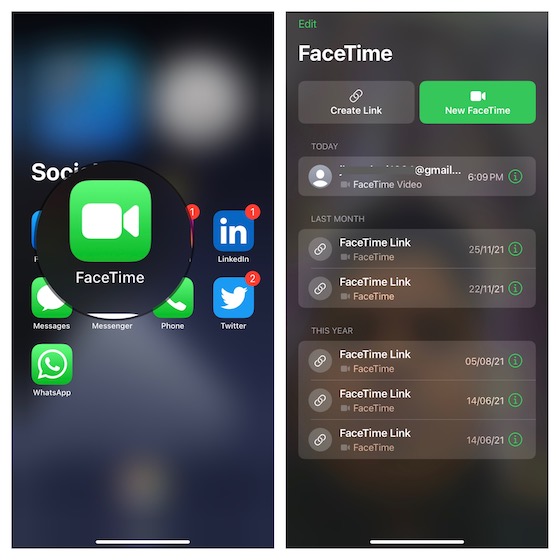
ж–Үз« еӣҫзүҮ
2. зҺ°еңЁпјҢи°ғеҮәжҺ§еҲ¶дёӯеҝғгҖӮ
- еңЁжІЎжңүдё»йЎөжҢүй’®зҡ„ iPhone е’Ң iPad дёҠпјҡд»ҺеұҸ幕еҸідёҠи§’еҗ‘дёӢж»‘еҠЁгҖӮ
- еңЁеёҰжңүдё»йЎөжҢүй’®зҡ„ iPhone е’Ң iPad дёҠпјҡд»ҺеұҸ幕еә•йғЁиҫ№зјҳеҗ‘дёҠж»‘еҠЁгҖӮ
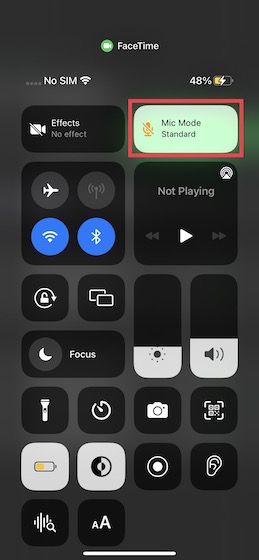
ж–Үз« еӣҫзүҮ
4. жҺҘдёӢжқҘпјҢдҪ жңүдёүдёӘйҖүйЎ№еҸҜдҫӣйҖүжӢ©пјҡ
- ж ҮеҮҶйәҰе…ӢйЈҺпјҡйЎҫеҗҚжҖқд№үпјҢе®ғе…Ғи®ёдҪ дҪҝз”ЁдёҚж»ӨйҷӨеҷӘйҹізҡ„ж ҮеҮҶйәҰе…ӢйЈҺгҖӮ
- иҜӯйҹійҡ”зҰ»пјҡеҗҜз”ЁеҗҺпјҢе®ғдјҡйҡ”зҰ»иғҢжҷҜеЈ°йҹіе№¶е…Ғи®ё FaceTime йҖҡиҜқдёӯзҡ„е…¶д»–дәәжё…жҘҡең°еҗ¬еҲ°дҪ зҡ„еЈ°йҹігҖӮ
- е№ҝи°ұпјҡжӯӨйәҰе…ӢйЈҺжЁЎејҸж—ЁеңЁе°ҶжҜҸдёҖз§ҚеЈ°йҹіеёҰе…ҘдҪ зҡ„йҖҡиҜқдёӯгҖӮеҪ“дҪ еёҢжңӣе…¶д»–дәәеҗ¬еҲ°дҪ е‘ЁеӣҙеҸ‘з”ҹзҡ„дёҖеҲҮж—¶пјҢиҜ·еҗҜз”ЁжӯӨеҠҹиғҪгҖӮ

ж–Үз« еӣҫзүҮ
5. зҺ°еңЁпјҢдҪ йңҖиҰҒеңЁвҖңйәҰе…ӢйЈҺжЁЎејҸвҖқдёӢйҖүжӢ©вҖңиҜӯйҹійҡ”зҰ»вҖқ并иҝ”еӣһйҖҡиҜқгҖӮ
жіЁж„ҸпјҡиҜ·еҠЎеҝ…жіЁж„ҸпјҢиҜӯйҹійҡ”зҰ»еңЁ WhatsApp е’Ң Zoom зӯүеҸ—ж”ҜжҢҒзҡ„第дёүж–№еә”з”ЁзЁӢеәҸдёӯзҡ„е·ҘдҪңж–№ејҸзұ»дјјгҖӮ ејҖе§ӢйҖҡиҜқеҗҺпјҢи°ғеҮәжҺ§еҲ¶дёӯеҝғ -> йәҰе…ӢйЈҺжЁЎејҸ -> иҜӯйҹійҡ”зҰ»гҖӮ
еңЁ Mac дёҠеҗҜз”ЁиҜӯйҹійҡ”зҰ»д»Ҙж¶ҲйҷӨ FaceTime йҖҡиҜқдёӯзҡ„иғҢжҷҜеҷӘйҹі
ж¶ҲйҷӨFaceTimeйҖҡиҜқиғҢжҷҜеҷӘйҹізҡ„ж–№жі•пјҡеңЁ Mac дёҠдҪҝз”Ё FaceTime дёӯзҡ„иҜӯйҹійҡ”зҰ»еҠҹиғҪеҗҢж ·з®ҖеҚ•гҖӮиҜ·жҢүз…§д»ҘдёӢжӯҘйӘӨдәҶи§Је…¶е·ҘдҪңеҺҹзҗҶпјҡ
гҖҗеҰӮдҪ•еңЁiPhoneгҖҒiPadе’ҢMacдёҠж¶ҲйҷӨFaceTimeйҖҡиҜқдёӯзҡ„иғҢжҷҜеҷӘйҹіпјҲпјүгҖ‘1. йҰ–е…ҲпјҢејҖе§ӢжҲ–еҠ е…Ҙ FaceTime йҖҡиҜқгҖӮд№ӢеҗҺпјҢеҚ•еҮ»иҸңеҚ•ж ҸеҸідёҠи§’зҡ„жҺ§еҲ¶дёӯеҝғеӣҫж ҮпјҢ然еҗҺйҖүжӢ©йәҰе…ӢйЈҺжЁЎејҸгҖӮ

ж–Үз« еӣҫзүҮ
2. зҺ°еңЁпјҢд»ҺеҸҜз”ЁйәҰе…ӢйЈҺжЁЎејҸеҲ—иЎЁдёӯйҖүжӢ©иҜӯйҹійҡ”зҰ»е№¶иҝ”еӣһйҖҡиҜқгҖӮиҖҢе·ІгҖӮзҺ°еңЁе°Ҷж¶ҲйҷӨ FaceTime йҖҡиҜқдёӯзҡ„жүҖжңүзҺҜеўғеҷӘйҹігҖӮ

ж–Үз« еӣҫзүҮ
дҪҝз”ЁиҜӯйҹійҡ”зҰ»йәҰе…ӢйЈҺжЁЎејҸеўһејәдҪ зҡ„ FaceTime йҖҡиҜқеҰӮдҪ•ж¶ҲйҷӨFaceTimeйҖҡиҜқзҡ„иғҢжҷҜеҷӘйҹіпјҹиҝҷе°ұжҳҜдҪ еҸҜд»ҘдҪҝз”ЁиҜӯйҹійҡ”зҰ»жқҘиҝҮж»ӨжқҘиҮӘ FaceTime йҖҡиҜқзҡ„зҺҜеўғеҷӘйҹізҡ„ж–№жі•гҖӮеҰӮдёҠжүҖиҝ°пјҢиҜҘеҠҹиғҪеҸҜд»ҘеҸҜйқ ең°ж¶ҲйҷӨдёҚйңҖиҰҒзҡ„еЈ°йҹігҖӮйҖҡиҝҮж·»еҠ SharePlay д»ҘйҖҡиҝҮ FaceTime и§ӮзңӢз”өеҪұе’Ңз”өи§ҶиҠӮзӣ®гҖҒи·Ё Apple и®ҫеӨҮзҡ„ж— зјқеұҸ幕е…ұдә«д»ҘеҸҠеңЁ Windowsе’ҢAndroidдёҠдҪҝз”Ё Apple FaceTimeзҡ„иғҪеҠӣпјҢApple зҡ„и§Ҷйў‘йҖҡиҜқеә”з”ЁзЁӢеәҸзҺ°еңЁдјјд№Һе·Із»Ҹе…·еӨҮдәҶеҫҲеҘҪзҡ„иғҪеҠӣжқҘеә”еҜ№ZoomгҖҒGoogle Meet е’Ң Microsoft TeamsгҖӮдҪ еҜ№иҝҷдёӘжјӮдә®зҡ„е…Ёж–° FaceTime еҠҹиғҪжңүдҪ•зңӢжі•пјҹиҜ·еңЁдёӢйқўзҡ„иҜ„и®әдёӯе‘ҠиҜүжҲ‘们дҪ зҡ„жғіжі•гҖӮ
жҺЁиҚҗйҳ…иҜ»
- еҰӮдҪ•дҝ®еӨҚiPhone 13дёҠзҡ„вҖңжңҖеҗҺдёҖиЎҢдёҚеҶҚеҸҜз”ЁпјҲLast Line No Longer AvailableпјүвҖқпјҲпјү
- Appleе®үе…Ёй”Ғе®ҡжЁЎејҸпјҲеҰӮдҪ•ж“ҰйҷӨе’ҢйҮҚзҪ®й”Ғе®ҡзҡ„iPhoneжҲ–iPadпјҲпјүпјү
- еҰӮдҪ•еңЁiOS 15дёӯжӣҙж”№еә”з”ЁзЁӢеәҸеӣҫж ҮпјҲе®һзҺ°ж–№жі•е’ҢжҠҖе·§жҢҮеҚ—пјү
- Android - AMSжәҗз ҒеҲҶжһҗ
- [Android] SQLiteж•°жҚ®еә“д№ӢеўһеҲ ж”№жҹҘеҹәзЎҖж“ҚдҪң
- hdu6049---Sdjpx Is Happy(еҢәй—ҙDP+жһҡдёҫ)
- Codeforces461AAppleman and Toastman иҙӘеҝғ
- пјҲиҪ¬)иҺ·еҸ– request дёӯз”ЁPOSTж–№ејҸ"Content-type"жҳҜ"application/x-www-form-urlencoded;charset=utf-8
- RF+AppiumжЎҶжһ¶иҮӘеҠЁеҢ–жөӢиҜ•зі»еҲ—дёҖд№Ӣ(MacдёӢAppiumзҺҜеўғжҗӯе»ә)дёҮдәӢејҖеӨҙйҡҫ













